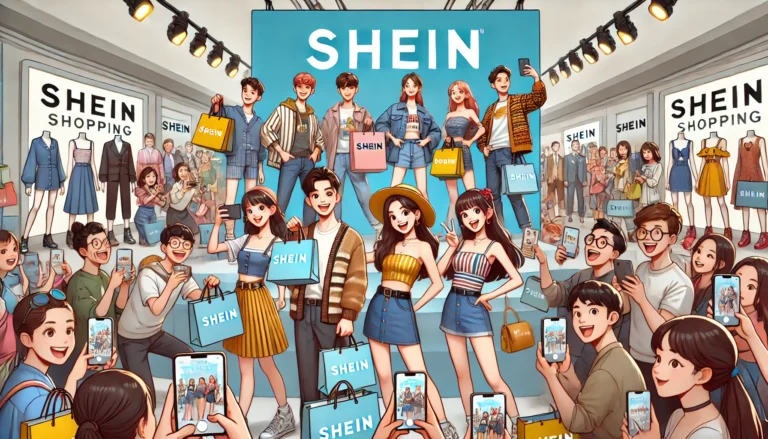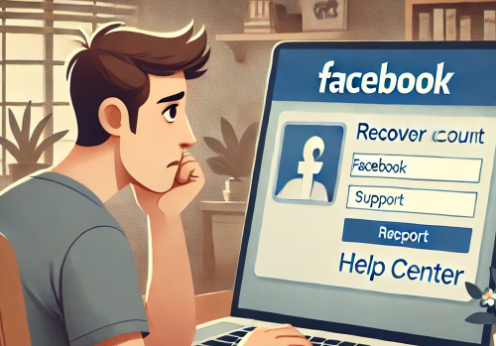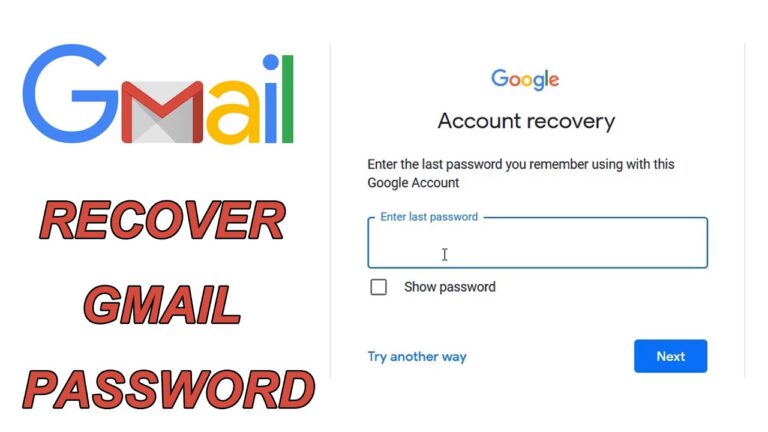Panduan Lengkap Menukar Word kepada PDF

pengenalan
Mari kita periksa dengan teliti semua cara untuk melakukan penukaran ini. Sama ada anda pengguna baru atau berpengalaman, panduan ini akan mempunyai semua maklumat yang anda perlukan untuk memastikan dokumen anda ditukar dengan selamat dan tepat. Kami akan melihat pelbagai kaedah – daripada elemen pemformatan terbina dalam Microsoft Word kepada program web dan perisian khusus. Akhir sekali, kami akan memberi anda beberapa petua dan kiat tentang cara mengekalkan pemformatan, mengunci dokumen anda dengan kata laluan dan mengoptimumkan PDF anda untuk tujuan tertentu seperti percetakan atau perkongsian digital. Dengan melengkapkan panduan ini, anda akan dapat menangani sebarang masalah yang mungkin berlaku semasa fasa penukaran dokumen anda dan memastikan bahawa keputusan akhir memenuhi jangkaan dan keperluan anda.
Kaedah Penukaran
Menggunakan Microsoft Word
Cara paling langsung untuk menukar dokumen Word kepada PDF adalah menggunakan Microsoft Word itu sendiri. Berikut ialah panduan langkah demi langkah yang mudah:
- Buka dokumen dalam Microsoft Word.
- Klik "Fail" di menu atas.
- Pilih "Simpan Sebagai".
- Pilih lokasi di mana anda ingin menyimpan fail.
- Dalam menu lungsur turun "Simpan sebagai jenis", pilih "PDF".
- Klik “Simpan”.
Kaedah ini pantas dan cekap, mengekalkan pemformatan asal dokumen.
Alatan Dalam Talian
Terdapat beberapa alat dalam talian yang membolehkan anda menukar Word kepada PDF secara percuma dan tanpa pemasangan. Antara yang paling popular termasuk:
- Smallpdf
- ILovePDF
- PDFConverter
Laman web ini biasanya mengikuti proses yang mudah:
- Akses tapak web alat pilihan anda.
- Muat naik dokumen Word anda.
- Pilih pilihan penukaran PDF.
- Muat turun fail PDF yang ditukar.
Alat ini mudah, terutamanya apabila anda tidak mempunyai akses kepada Microsoft Word.
Perisian Pihak Ketiga
Selain alat dalam talian, terdapat perisian khusus untuk penukaran dokumen, seperti Adobe Acrobat dan Wondershare PDFelement. Program ini menawarkan ciri tambahan seperti mengedit PDF, menggabungkan berbilang dokumen dan perlindungan kata laluan.
- Pasang dan buka perisian.
- Import dokumen Word.
- Pilih pilihan penukaran PDF.
- Simpan fail yang ditukar.
Petua untuk Penukaran yang Berjaya
- Semak Pemformatan: Sentiasa semak dokumen anda selepas penukaran untuk memastikan pemformatan telah dipelihara.
- Gunakan Alat yang Boleh Dipercayai: Pilih alat penukaran yang boleh dipercayai untuk mengelakkan kehilangan kualiti atau isu keselamatan.
- Lindungi PDF Anda: Gunakan kata laluan dan kebenaran untuk melindungi dokumen sulit.
Kesimpulan
Seperti yang anda lihat, menukar dokumen Word kepada PDF ialah kemahiran yang berguna dan penting untuk memastikan maklumat anda selamat. Dengan mengeluarkannya ke dalam berbilang alat, anda boleh memilih alat yang anda rasa paling selesa. Dengan panduan mendalam ini, anda akan mempunyai semua yang anda perlukan untuk menjadi pakar penukaran profesional.